Como tornar o cursor do mouse maior ou menor no seu Mac

O cursor do macOS não é pequeno, mas algumas pessoas têm dificuldade em vê-lo. Se você é um deles, você pode querer torná-lo maior, e não é difícil fazê-lo.
Vá para Preferências do Sistema, que você pode encontrar clicando no logotipo da Apple no canto superior direito, em seguida, clicando em "Sistema Preferências ”. Queremos abrir o painel Acessibilidade.
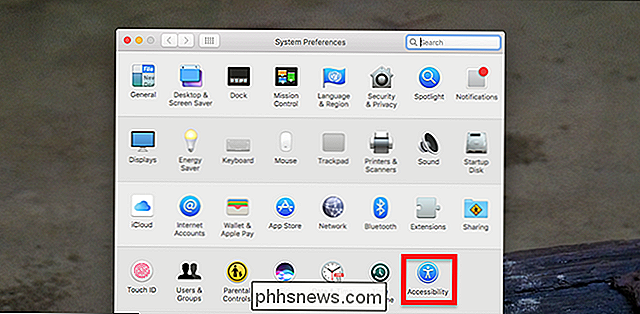
Clique em“ Exibir ”no painel esquerdo e você encontrará um controle deslizante“ Tamanho do cursor ”.
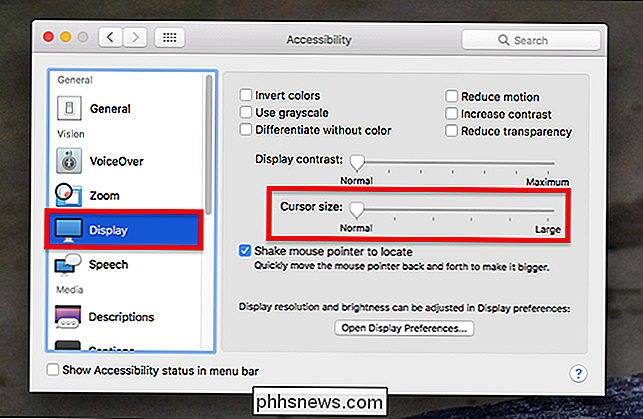
Mova o controle deslizante para ajustar o tamanho do seu cursor. Você verá os resultados em tempo real.
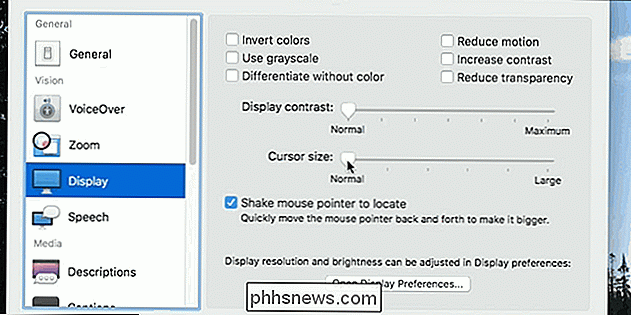
RELACIONADOS: Como tornar texto e outros itens maiores ou menores na tela Retina do seu Mac
Limpo, né? Isso é tudo que você precisa saber para alterar o tamanho do seu cursor. O cursor gigante pode ser um pouco desajeitado, mas se sua visão for limitada, achamos que você apreciará um pouco mais de peso. Considere também aumentar o texto e outros itens ajustando a escala em sua tela de retina.
Por fim, no painel Accessibility, anote a opção sob o tamanho do cursor, “Shake mouse pointer to locate.” Se estiver ativado, você pode temporariamente tornar seu cursor enorme por um segundo, agitando o mouse. Assim:

Se o seu principal problema com o cursor pequeno padrão é achar o objeto dang, considere usar esse recurso em vez de deixar seu cursor perpetuamente massivo, porque o cursor grande pode ser um pouco difícil de usar em tempo integral.

Sem o Google Chrome, a loja do Windows sempre sugará
A Microsoft não permitirá o Google Chrome na Windows Store. O Google tentou ajudar os usuários colocando um "instalador" para o Chrome na Loja, mas a Microsoft rapidamente o derrubou. A Microsoft está piorando a Loja apenas para atender seus interesses comerciais. A Loja permite até mesmo outros aplicativos que usam o mecanismo de navegação “Chromium” do Google Chrome, mas não o próprio Chrome.

Como impedir que o Skype seja executado em segundo plano no Windows 10
O Windows 10 agora conecta você ao Skype automaticamente, disponibilizando-o para que você sempre receba mensagens e receba chamadas. Se você preferir não entrar no Skype o tempo todo, veja como sair. Existem dois aplicativos diferentes do Skype. Um, atualmente chamado de "Skype Preview", agora vem com o Windows 10 e assina você por padrão.



